Tutoriais,Windows 11
Tutorial de configuração do Windows 11 pós-instalação
Ofereço suporte técnico via WhatsApp. Clique no botão no canto da sua tela!
CONFIGURAÇÃO DO WINDOWS 11 PÓS-INSTALAÇÃO
UM GUIA PARA CURIOSOS
Se está procurando o tutorial de instalação do Windows 11,
CLIQUE AQUI mas depois volte pra cá, ok?!
Tudo começa com onde você está.
Escolha ABNT2 se seu teclado tem um Alt no lado direito também.

Clique em Pular
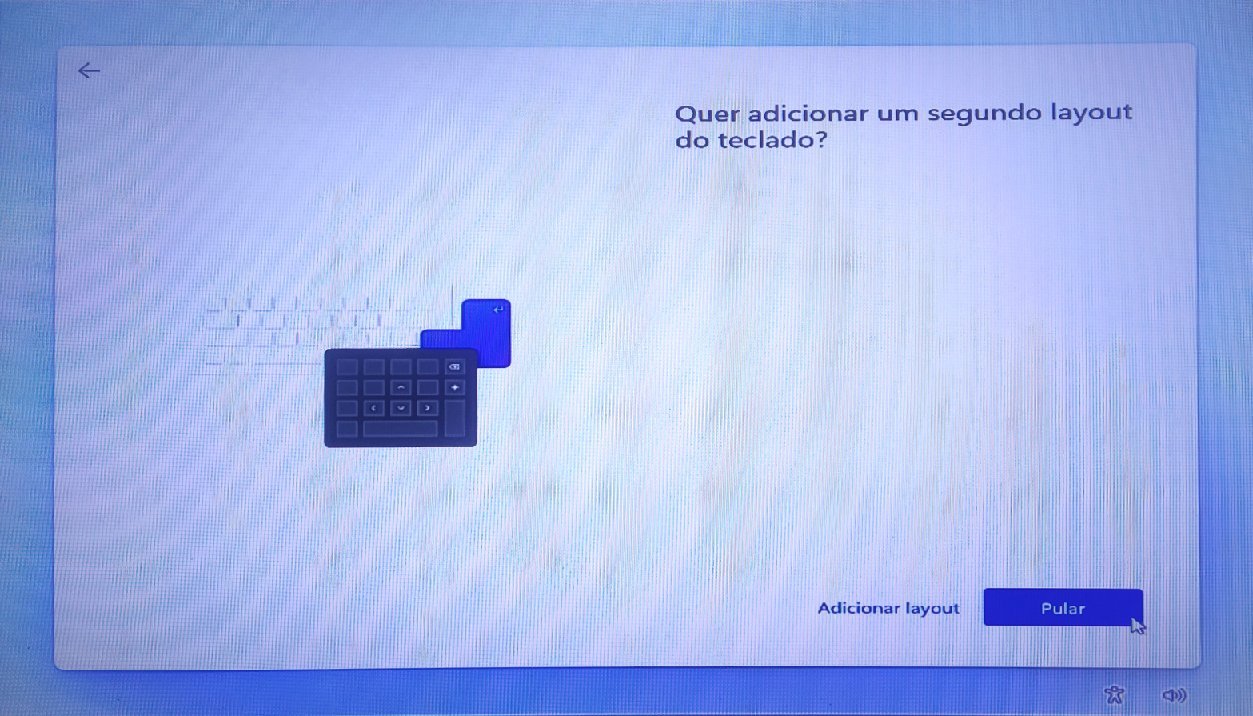
Sugiro que clique em Eu não tenho internet para poder criar uma conta local, sem aquela chatice de vincular a uma conta Microsoft.
Se seguiu meu conselho na tela anterior, clique em Continuar com a configuração limitada.
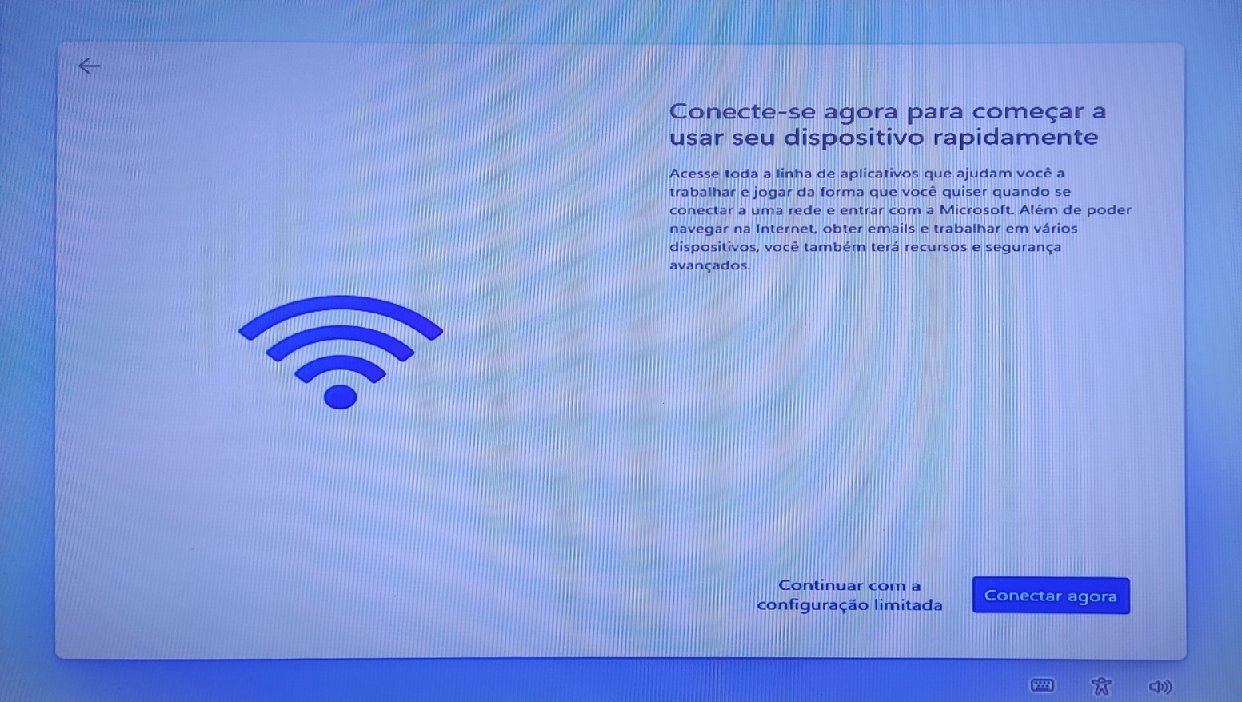
Escolha seu nome de usuário.
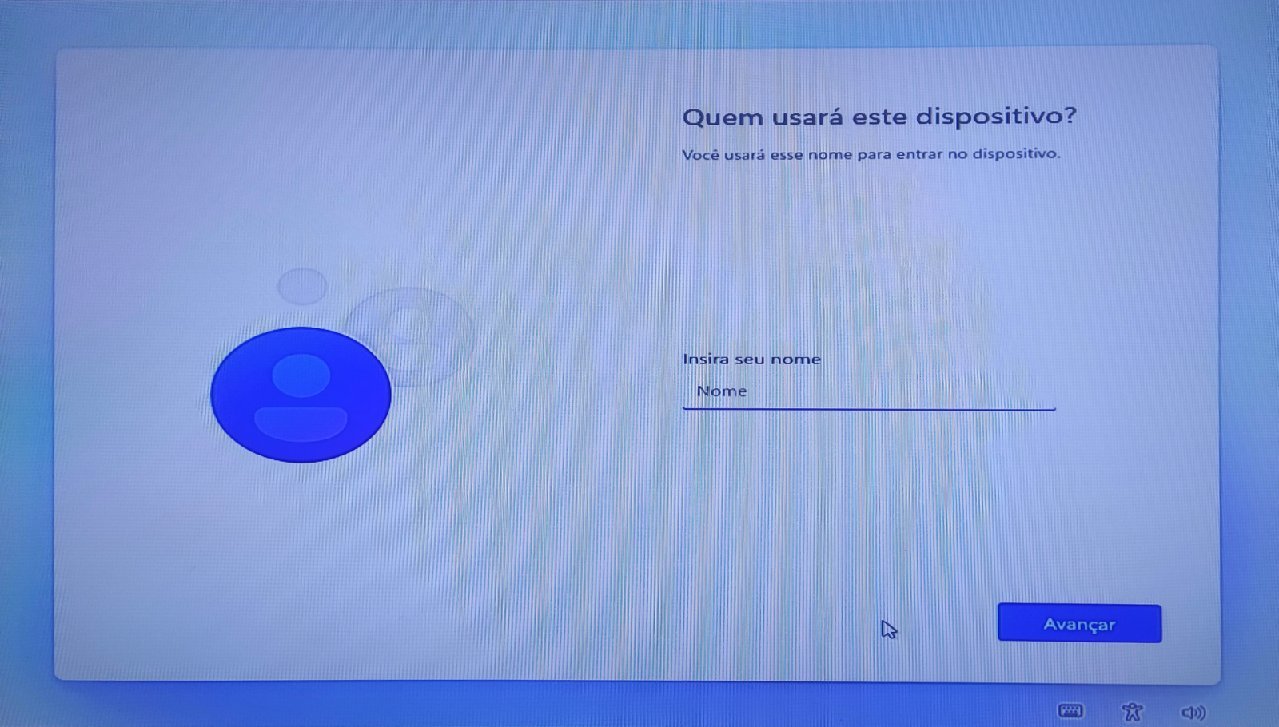
Sugiro deixar em branco para não usar senha.
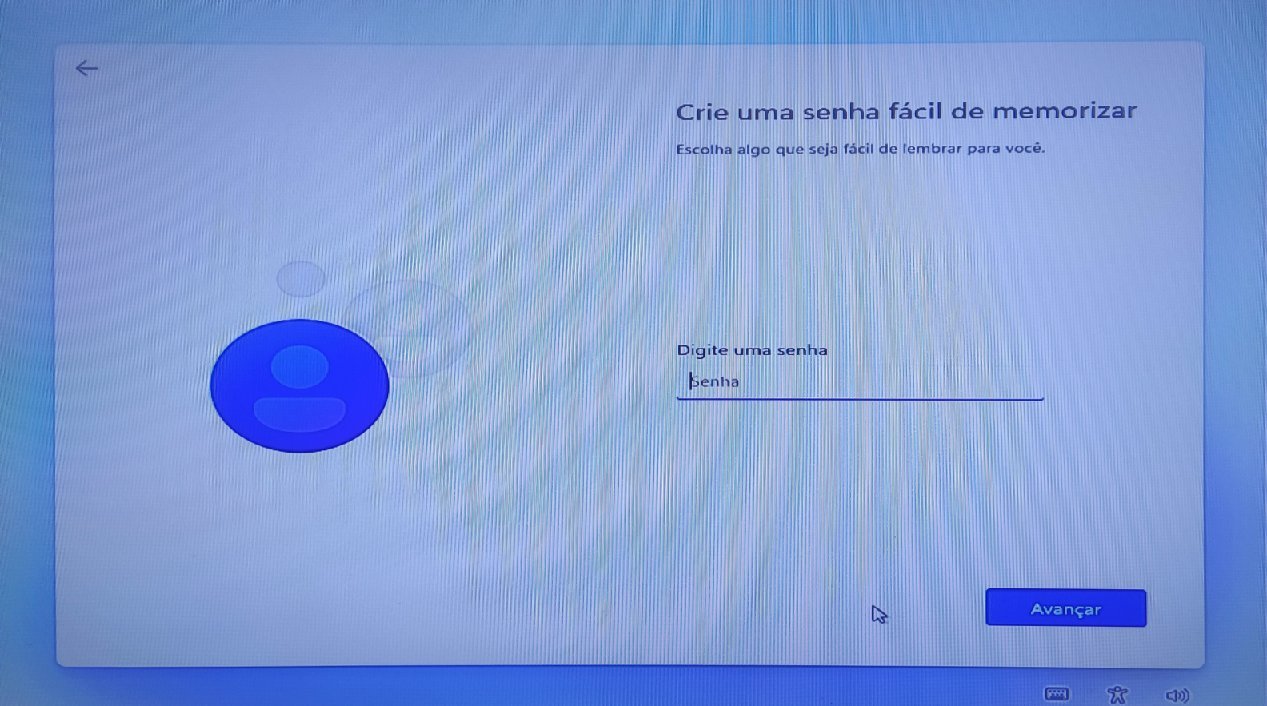
A partir dessa tela, marque as opções de baixo do tipo Não porque elas representam opções com menos invasão de privacidade.

Marque Não

Marque Apenas Obrigatórios para enviar um pouco menos de dados à Microsoft.

Marque Não. Vamos combinar que “escrita à tinta” não faz sentido em português?!
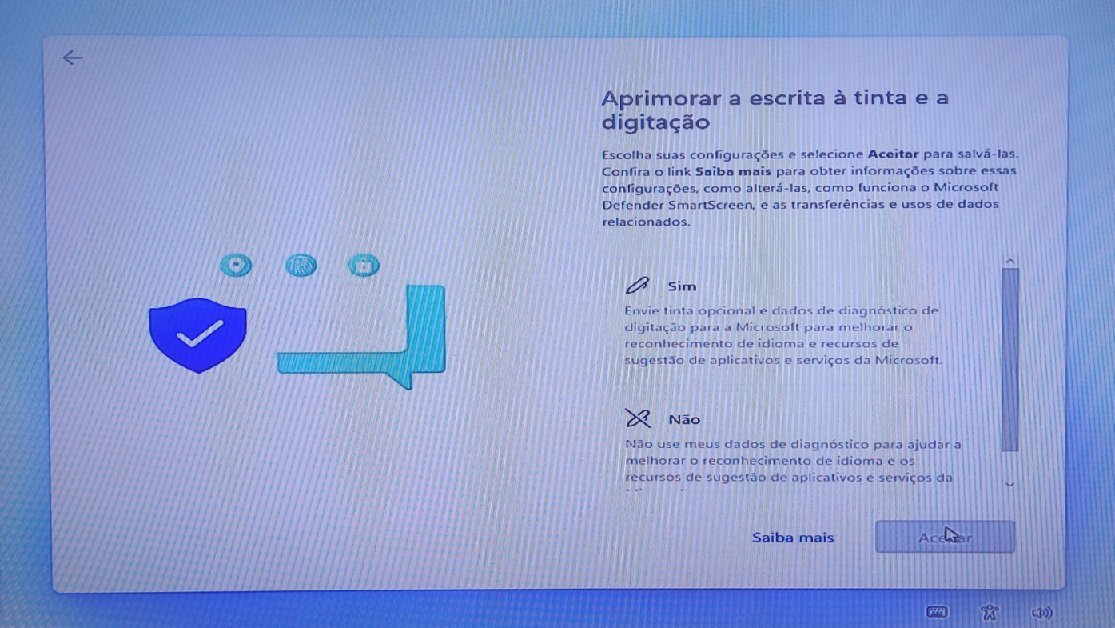
Marque Não

ID de anúncio? Ahhhh, marque Não
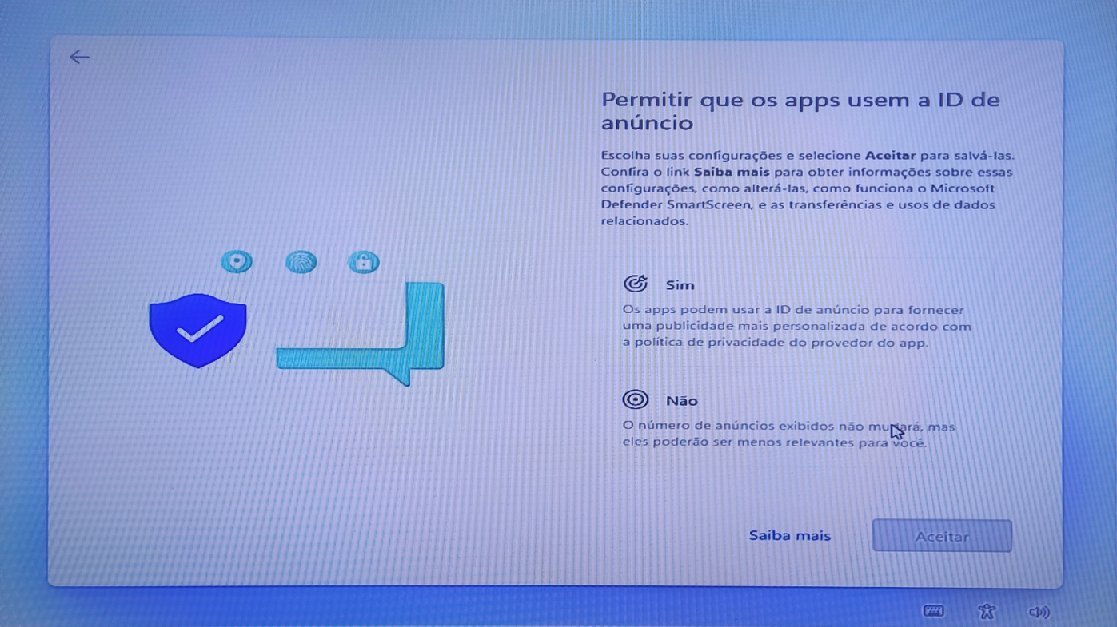
Prepare uma xícara de café e aprecie as luzes azuis do Windows 11 enquanto aguarda.

Essa é a tela de Boas Vindas do Windows 11, destacando o novo menu Iniciar, que agora está centralizado. Uau!

Não gostou do menu Iniciar centralizado? Veja como mudar:
Em um espaço vazio da barra de tarefas (à esquerda do botão Iniciar, por exemplo), clique com o botão direito e selecione Configurações da barra de tarefas. Como mostra a foto abaixo:
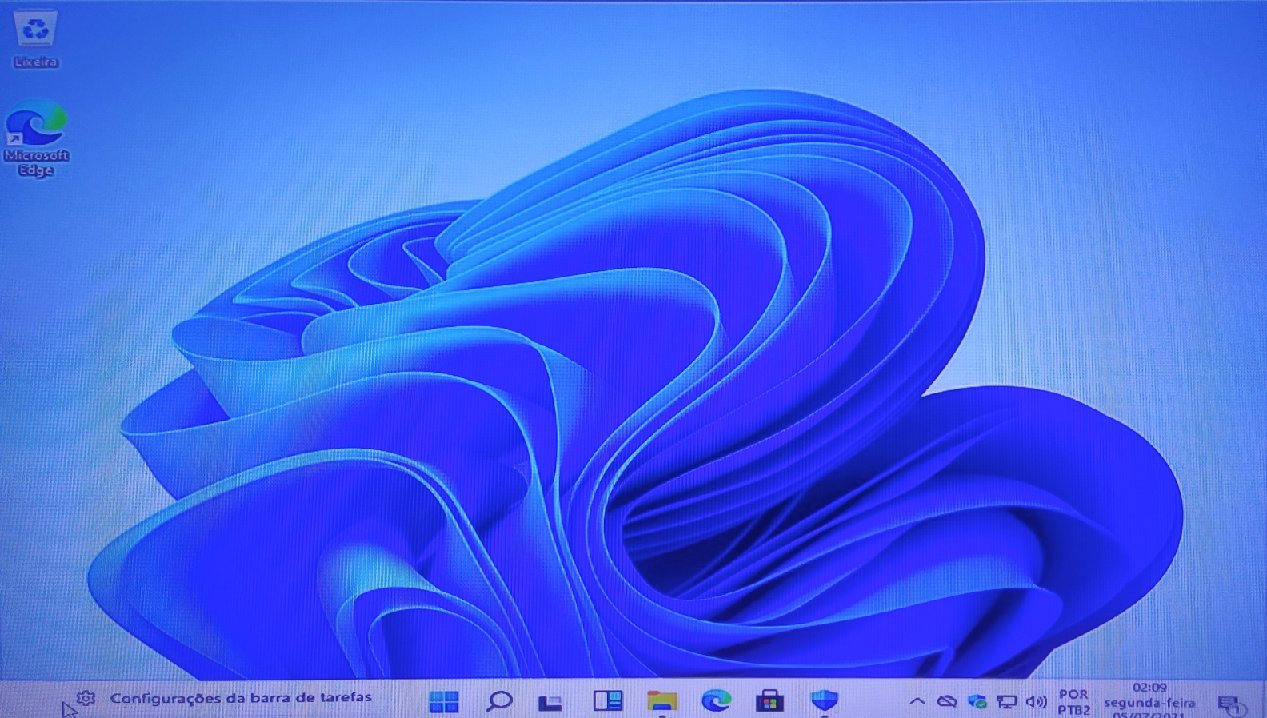
Em Barra de Tarefas, clique na lista e selecione Esquerda. Pronto!

Se arrependeu e quer voltar para o Windows 10 ou mesmo para o Windows 7?
Ofereço este serviço por suporte e acesso remoto para qualquer lugar do mundo, ou presencialmente na cidade de São Paulo e região. Clique no botão do WhatsApp aí no canto da sua tela e vamos conversar!
